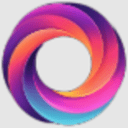1、通过视口属性锁定:选中视口,按Ctrl+1打开特性面板,将“显示锁定”设为“是”;2、命令行快速锁定:输入VPLOCK,选择视口后输入1确认锁定;3、批量锁定多个视口:使用QSELECT选择所有视口,统一在特性面板中设置“显示锁定”为“是”,防止图形被意外修改。

如果您在使用CAD进行布局设计时,希望防止视口中的图形被意外缩放或移动,可以通过锁定视口来实现。锁定视口后,用户将无法在该视口中进行缩放、平移等操作。
本文运行环境:Dell XPS 15,Windows 11
一、通过视口属性锁定
利用CAD中视口的“显示锁定”功能,可以直接阻止对视口内容的修改。该方法适用于大多数AutoCAD版本。
1、在布局空间中,选中需要锁定的视口边界。
2、按 Ctrl+1 打开“特性”面板。
3、在特性列表中找到 “显示锁定” 选项。
4、将其值从“否”更改为 “是”。
5、点击视口外部空白区域取消选择,完成锁定。
二、使用命令行快速锁定
通过输入特定命令可以快速设置视口锁定状态,适合熟悉命令操作的用户提升效率。
1、确保当前处于布局选项卡,并选中目标视口。
2、在命令行输入 VPLOCK 并回车。
3、系统提示选择对象时,点击要锁定的视口。
4、当询问是否启用锁定时,输入 1 表示锁定,输入0表示解锁。
5、按回车确认操作,视口即被锁定。
三、批量锁定多个视口
当图纸包含多个视口且都需要锁定时,可采用过滤选择集的方式统一处理。
1、切换到布局空间,输入命令 QSELECT 打开快速选择工具。
2、在对象类型中选择 “视口”,应用范围选择当前布局。
3、点击“确定”生成所有视口的选择集。
4、右键选择集,在弹出菜单中选择“特性”。
5、在特性面板中将 “显示锁定” 设置为“是”,所有选中视口同时被锁定。